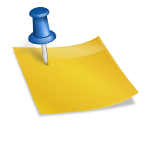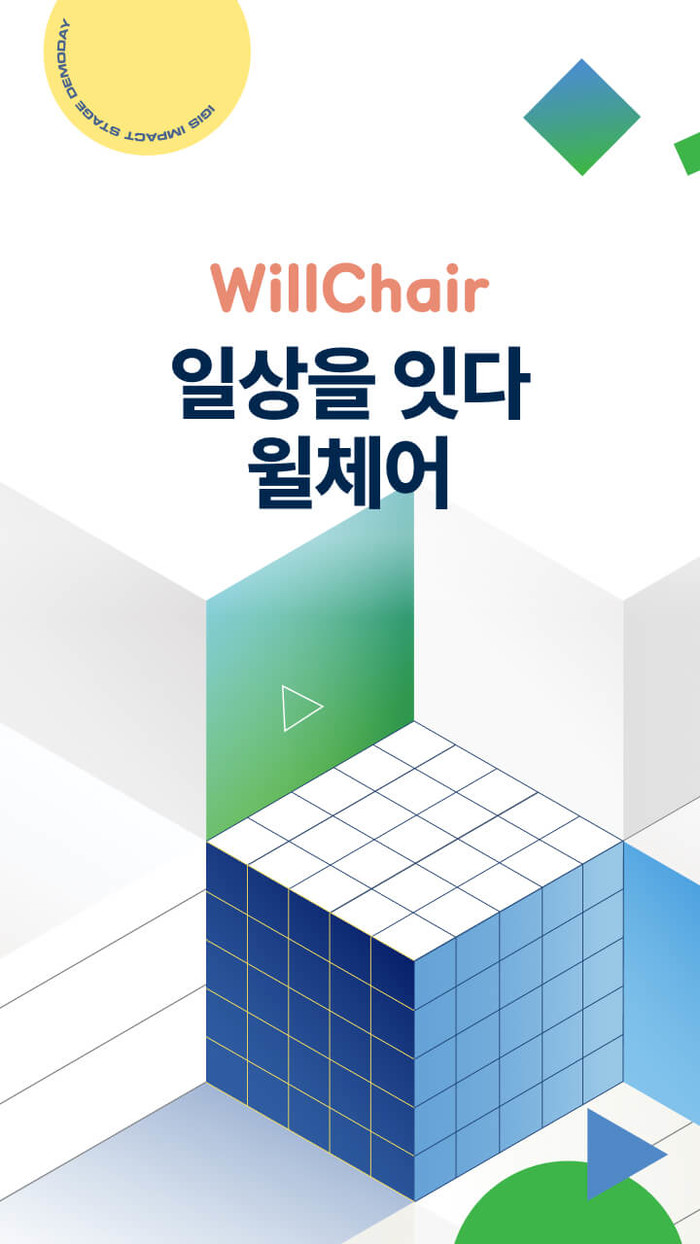안녕하세요. 메피입니다.오늘은 엑셀 캘린더 만드는 방법을 알아보려고 합니다.날짜 함수와 수식을 이용하면 달력을 만들 수 있습니다.확인하는 날짜에 따라 달력이 자동으로 변경되도록 설정할 수 있어 편리합니다.만들기 어려우신 분들을 위해 온라인 서식을 추가하는 방법도 알려드리겠습니다.목차엑셀달력만들기엑셀달력장식엑셀달력폼추가방법엑셀 캘린더 만들기먼저 달력 틀을 만들겠습니다. 앞면 가로 X 세로: 7 X 7 (요일 포함)그런 다음 달력을 제외한 빈칸에 TODAY 함수를 사용하여 오늘의 날짜를 입력합니다.=TODAY () 오늘 날짜(연도, 월)에 따라 달력이 자동으로 바뀌기 때문에그리고, 연도, 월란에 이하의 함수를 입력해 주세요.연도 : = YEAR (H1) 월:=MONTH(H1)H1은 TODAY함수를 입력한 칸입니다. 다른 칸에 입력한 경우는 함수값을 해당 칸에 입력해 주세요.그런 다음 달력이 시작되는 칸에 아래 수식을 입력합니다.=DATE(G2, H2, 1)-WEEKDAY(DATE, G2, H2, 1), 2) 청색 G2는 연도 동안, 적색 H2는 달 사이를 의미합니다. DATE(연도, 월, 일) WEEKDAY(날짜, 반환 타입) WEEKDAY 함수의 반환 타입 중 숫자 2는 1(월요일)~7(일요일)의 값을 반환합니다.내가 입력한 날짜는 2023-07-01 토요일이므로 6이 반환됩니다.=DATE(2023, 7, 1)-6에 따라 첫 번째 일요일이 7월 1일 토요일부터 6일 전이므로 2023-06-25일이 입력되게 됩니다.다음 칸은 첫 번째 칸에서 날짜가 하루씩 늘어나도록 수식을 입력합니다.=B4+1그리고 자동 충전을 이용해서 첫째 주를 채워주세요.제2일요일은, 제1일요일부터 7일이 경과한 날짜를 입력해야 합니다.=B4+7동일하게 자동으로 채우는 둘째 주를 충족합니다.그리고 아래에 자동으로 채워 달력 날짜를 모두 채웁니다.다음으로 ‘연도-월-일’ 중 ‘일’만을 남기기 위해 날짜를 모두 선택한 후 마우스 우클릭 > 셀 서식을 선택합니다.셀의 서식창이 나타나면 표시형식 > 사용자 지정을 선택하고 형식에 d를 입력합니다. d = day (날짜중의 “날”의 의미)그러면 위와 같이 날짜 중 “일”만 표시되게 됩니다. 엑셀 캘린더 꾸미기날짜란을 늘리고 TODAY 함수를 입력한 란의 문자색을 흰색으로 바꿔 숨겼습니다.다음으로 해당 월의 날짜가 아닌 값은 다르게 표시되도록 설정해보겠습니다.날짜를 모두 선택하고 홈 탭 > 조건부 서식 >새 규칙을 클릭합니다.서식 규칙 편집 창이 나타나면 수식을 사용하여 서식을 지정할 셀 결정을 선택하십시오.서식 지정 입력란에 아래 수식을 입력합니다.=MONTH(B4)<>$H$2 해당 칸의 월값이 달력의 월값과 다를 경우(<>) 서식이 변경되도록 지정하는 수식입니다.그리고 서식 버튼을 클릭하여 글자를 연한 색으로 바꿔 봅니다.그러면 위와 같이 해당 월(7월)이 아닌 날짜는 회색으로 표시되어 있는 것을 확인할 수 있습니다.예쁘게 하고 싶다면 글자색을 흰색으로 지정하는 방법도 있습니다.그리고 토요일, 일요일은 칸은 홈탭 >글꼴로 문자색을 지정해 주세요. 서식을 변경하고 싶은 경우다시 모든 날짜를 선택하고 [홈 탭] > 조건부 서식] 규칙 관리를 클릭합니다.지정한 규칙을 선택하고 규칙 편집을 클릭하십시오.서식 규칙 편집창이 뜨면 서식을 클릭하여 변경하기만 하면 됩니다.다음은, 색칠 탭으로 배경색을 지정해 봅시다.그럼 위와 같이 다른 달의 날짜는 회색 글씨, 배경으로 표시되는 것을 확인할 수 있습니다.다른 해, 달을 입력하면 자동으로 날짜가 바뀌어서 편리하네요:) (공휴일은 직접 색을 바꾸고 문구를 입력하였습니다.) 엑셀 캘린더 폼 추가방법엑셀 캘린더를 만들기 어려우신 분들은 만들어진 서식을 추가해서 사용하는 방법이 있습니다.홈에서 추가 서식 파일 버튼을 클릭합니다. 엑셀작업중인경우파일탭 > 홈클릭홈에서 추가 서식 파일 버튼을 클릭합니다. 엑셀작업중인경우파일탭 > 홈클릭이상 엑셀 캘린더 작성 양식 서식 추가 방법을 알아봤습니다.오늘도 방문해 주셔서 감사합니다. 첨부파일의 메시지달력. xlsx파일 다운로드 내에 컴퓨터를 저장네이버 MYBOX에 저장네이버 MYBOX에 저장함께보면좋은포스팅엑셀 인쇄 페이지 설정 영역의 여백 지정 방법 엑셀은 시트에 데이터와 값을 입력합니다. 한글과 달리 특정 페이지로 나누어져 있지 않은데요. 문서를 내고···blog.naver.com엑셀 인쇄 페이지 설정 영역의 여백 지정 방법 엑셀은 시트에 데이터와 값을 입력합니다. 한글과 달리 특정 페이지로 나누어져 있지 않은데요. 문서를 내고···blog.naver.com엑셀 인쇄 페이지 설정 영역의 여백 지정 방법 엑셀은 시트에 데이터와 값을 입력합니다. 한글과 달리 특정 페이지로 나누어져 있지 않은데요. 문서를 내고···blog.naver.com
.png)